
Cách bật tắt chế độ full màn hình trong Word 2010, 2013, 2016 Word 365
Microsoft Word là một phần mềm chứa rất nhiều tính năng hữu ích. Bài viết này sẽ hướng dẫn các bạn cách bật tắt chế độ full màn hình trong Word 2010, 2013, 2016 Word 365 trên máy tính. Hãy cùng tìm hiểu ngay nhé!
Bật chế độ full màn hình Word giúp bạn có thể xem toàn bộ file tài liệu mà không bị vướn bởi các thanh Ribbon.
1. Cách bật chế độ full màn hình trong Word 2010, 2013, 2016, 365
Cách 1: Sử dụng Full Screen
Đối với phiên bản Word 2010:
Vào tab View > Chọn Full Screen Reading.
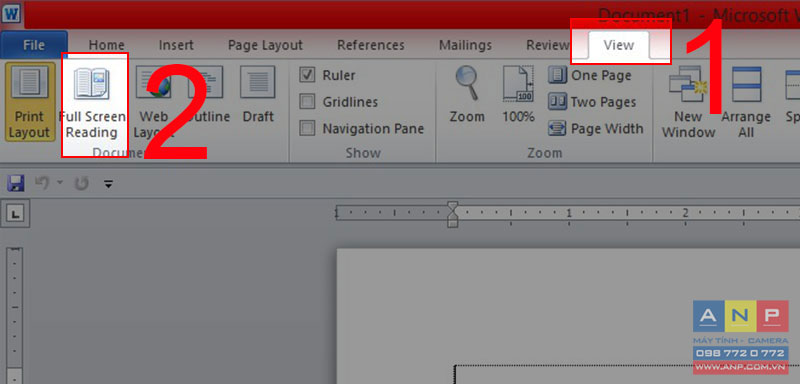
Đối với phiên bản Word 2013, 2016:
Vào tab View > Chọn Full Screen.
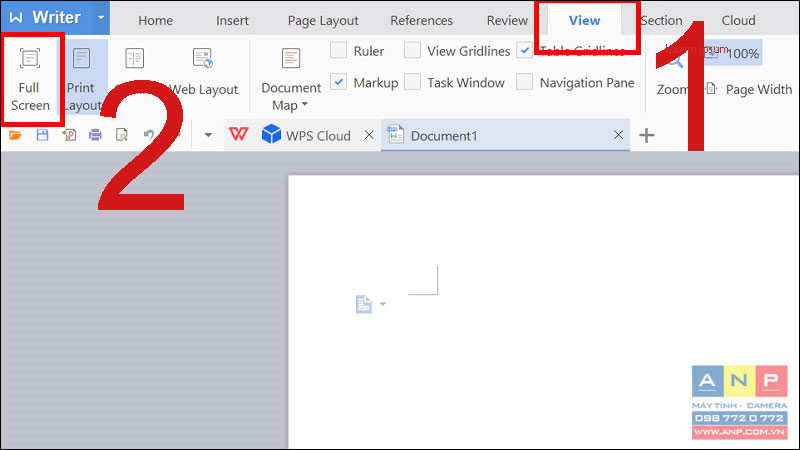
Đối với phiên bản Word 365:
Vào tab View > Chọn Read Mode.
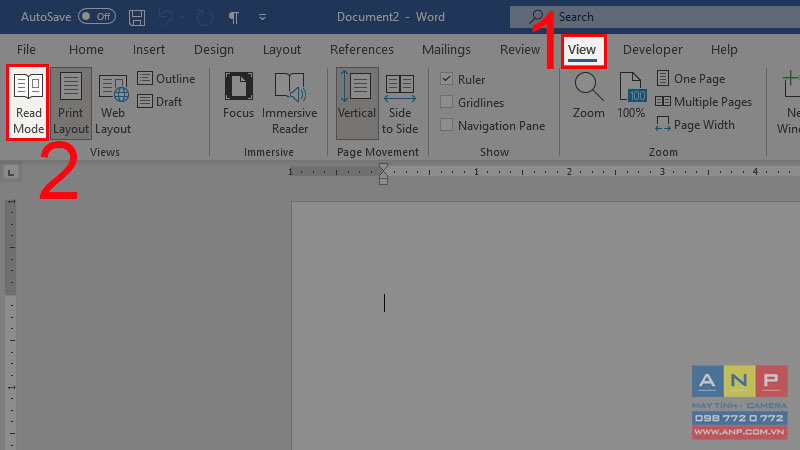
Cách 2: Ẩn thanh Ribbon
Các cách hướng dẫn sau đều đúng trên các phiên bản Word.
Click vào biểu tượng mũi tên Ribbon Display Options > Chọn Auto-hide Ribbon.
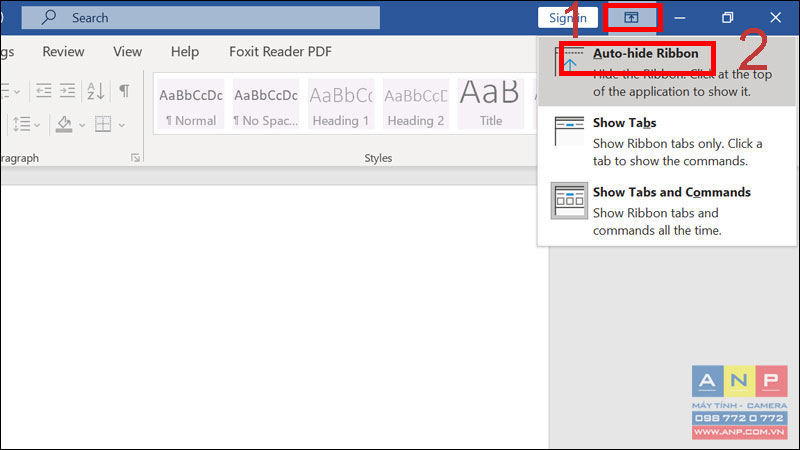
2. Cách tắt chế độ full màn hình trong Word 2010, 2013, 2016, 365
Các cách hướng dẫn sau đều đúng trên các phiên bản Word.
Cách 1 : Nhấn Esc
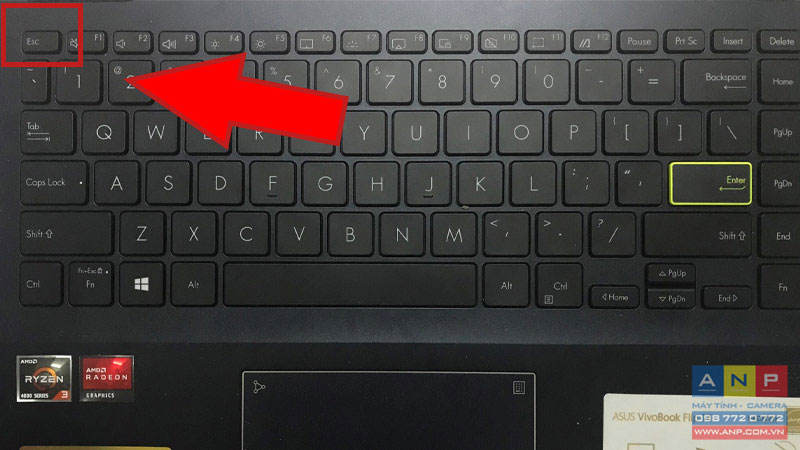
Đây là thao tác nhanh nhất mà bạn nên biết và áp dụng vì nó rất dễ nhớ và tiết kiệm thời gian cho bạn.
Cách 2: Mở Show tabs and Commands trong thanh Ribbon
Click vào biểu tượng mũi tên Ribbon Display Options > Chọn Show Tabs and Commands.
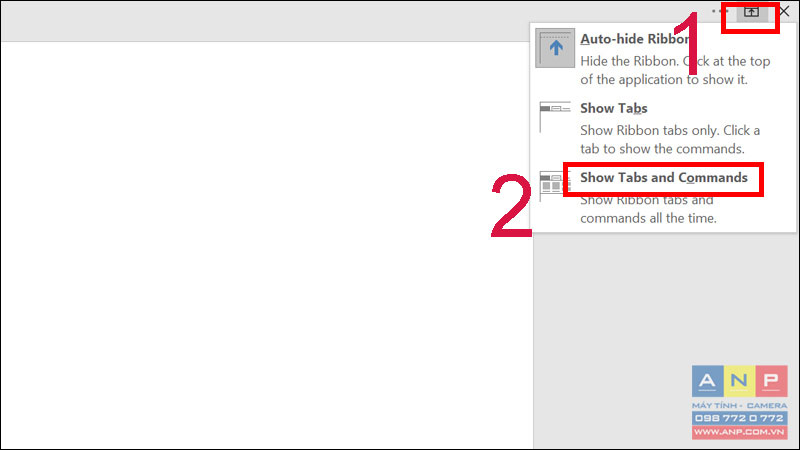
Bài viết này hướng dẫn chi tiết cho các bạn về cách bật tắt chế độ full màn hình cho các phiên bản của Microsoft Word. Các bạn có thể áp dụng các thao tác trên cho tất cả các phiên bản Word trên laptop. Hy vọng gặp lại các bạn ở các bài viết tiếp theo nhé!







































